Параллакс эффект. Плагин Simple Parallax Scrolling.
Основы C++ в Unreal Engine 5
Особенности курса:
— 5 часов видео
— 53 задания
— Поддержка от автора
— Все исходники приложены
Чтобы получить Видеокурс,
заполните форму
| E-mail: | |
| Имя: | |
Другие курсы
Как создать профессиональный Интернет-магазин
После семинара:
— Вы будете знать, как создать Интернет-магазин.
— Вы получите бесплатный подарок с подробным описанием каждого шага.
— Вы сможете уже приступить к созданию Интернет-магазина.
Записаться
Другие курсы
Деньги не портят человека, они лишь позволяют ему быть самим собой.
Неизвестный
Суть эффекта параллакс заключается в разных скоростях движения отдельных элементов фоновой картинки, при этом сам фон при прокручивании страницы, движется медленнее остальных, что создает ощущение глубины и трехмерности.
Благодаря популярности параллакс эффекта, уже существуют готовые плагины с реализацией простой parallax анимации на сайте. Наша задача состоит в том, чтобы эффективно воспользоваться готовыми решениями и уметь применять их на своих сайтах.
Как работает параллакс эффект, можно увидеть на официальной странице данного плагина, где можно скроллить страничку и сразу видеть такой эффект, когда нижний блок с одной фоновой картинкой наплывает на верхний.
Что необходимо для реализации параллакс-скроллинг эффекта?
- Подключаем к нашему HTML-документу библиотеку jQuery и скачанный с сайта плагин – parallax.js.
<script src="https://ajax.googleapis.com/ajax/libs/jquery/1.11.0/jquery.min.js"></script>
<script src="/js/parallax.js"></script> - Выводим параллакс эффект на страницу с помощью атрибута – data . Добавьте в элемент HTML-файла, который хотите использовать — data-parallax=»scroll» и укажите путь к фотографии — data-image-src=»/image.
 jpg», к которой хотите применить эффект.
jpg», к которой хотите применить эффект. <div data-parallax="scroll" data-image-src="/images/image.jpg"></div> - Скопируем набор стилей и добавим в наш файл style.css.
.parallax-window {
min-height: 500px;
background: transparent;
} - Самое главное – это подобрать большого размера и качественные фотографии. Если у меня нет нужных фотографий, то я смело беру их с pixabay. Они бесплатны и их можно свободно использовать в коммерческих целях.
Перед заливкой на сервер у вас должна быть папка с фотографиями, папка со скачанными скриптами (jquery.min.js и parallax.js), а так же HTML файл и CSS стили.
Полный HTML-код:
<!DOCTYPE html>
<html lang="en">
<head>
<meta charset="UTF-8">
<meta name="viewport" content="width=device-width, initial-scale=1">
<title>Parallax Scrolling</title>
<link rel="stylesheet" type="text/css" href="css/style. css">
css">
</head>
<body>
<div data-parallax="scroll" data-natural-width="1280" data-natural-height="853" data-speed="0.1" data-image-src="images/jquery_parallax_bg1.jpg"></div>
<div data-parallax="scroll" data-natural-width="1280" data-natural-height="853" data-speed="0.1" data-image-src="images/jquery_parallax_bg2.jpg"></div>
<div data-parallax="scroll" data-natural-width="1280" data-natural-height="724" data-speed="0.1" data-image-src="images/jquery_parallax_bg3.jpg"></div>
<div data-parallax="scroll" data-natural-width="1280" data-natural-height="860" data-speed="0.1" data-image-src="images/jquery_parallax_bg4.jpg"></div>
<div data-parallax="scroll" data-natural-width="1280" data-natural-height="763" data-speed="0.1" data-image-src="images/jquery_parallax_bg5.jpg"></div>
<script src="js/jquery.min.js"></script>
<script src="js/parallax.js"></script>
</body>
</html>
style. css:
css:
*{
margin: 0; /* сброс отступов */
padding: 0;
}
.parallax-window {
min-height: 500px; /* минимальная высота для картинки */
background: transparent;
} Итак, у меня все готово, посмотреть как работает эффект параллакс можно здесь. Выглядит просто супер, особенно учитывая то, с какой легкостью мы этого добились.
- Создано 23.11.2017 10:00:00
- Михаил Русаков
Копирование материалов разрешается только с указанием автора (Михаил Русаков) и индексируемой прямой ссылкой на сайт (http://myrusakov.ru)!
Добавляйтесь ко мне в друзья ВКонтакте: http://vk.com/myrusakov.
Если Вы хотите дать оценку мне и моей работе, то напишите её в моей группе: http://vk.com/rusakovmy.
Если Вы не хотите пропустить новые материалы на сайте,
то Вы можете подписаться на обновления: Подписаться на обновления
Если у Вас остались какие-либо вопросы, либо у Вас есть желание высказаться по поводу этой статьи, то Вы можете оставить свой комментарий внизу страницы.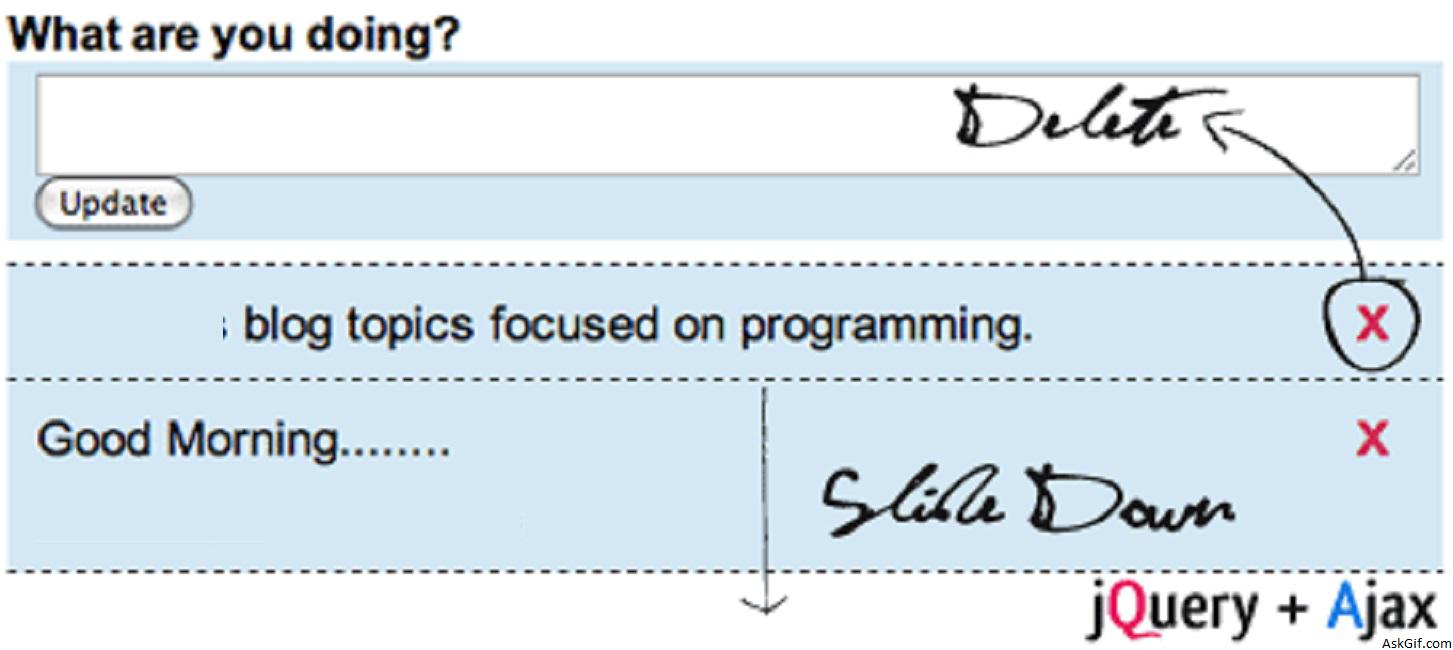
Порекомендуйте эту статью друзьям:
Если Вам понравился сайт, то разместите ссылку на него (у себя на сайте, на форуме, в контакте):
- Кнопка:
<a href=»https://myrusakov.ru» target=»_blank»><img src=»https://myrusakov.ru/images/button.gif» alt=»Как создать свой сайт» /></a>Она выглядит вот так:
- Текстовая ссылка:
<a href=»https://myrusakov.ru» target=»_blank»>Как создать свой сайт</a>Она выглядит вот так: Как создать свой сайт
- BB-код ссылки для форумов (например, можете поставить её в подписи):
[URL=»https://myrusakov.ru»]Как создать свой сайт[/URL]
HTML DOM Image naturalWidth Свойство
❮ Image Object
Пример
Возвращает исходную ширину изображения:
var x = document.getElementById(«myImg»).naturalWidth;
Попробуйте сами »Описание
Свойство naturalWidth возвращает исходную ширину изображения.
Например, если у вас есть изображение, изначально имеющее ширину 100 пикселей. Затем,
вы стилизуете изображение с помощью CSS/или с помощью атрибута HTML «width», чтобы сделать его
500 пикселей в ширину. Свойство naturalWidth вернет «100», т.е.
Однако свойство width вернет 500.
Затем,
вы стилизуете изображение с помощью CSS/или с помощью атрибута HTML «width», чтобы сделать его
500 пикселей в ширину. Свойство naturalWidth вернет «100», т.е.
Однако свойство width вернет 500.
Совет: Используйте naturalHeight свойство для возврата исходной высоты изображения или свойство высоты, чтобы установить или вернуть значение атрибут высоты изображения.
Примечание: Это свойство доступно только для чтения.
Поддержка браузера
| Свойство | |||||
|---|---|---|---|---|---|
| натуральная ширина | Да | 9,0 | Да | Да | Да |
Синтаксис
imageObject .naturalWidth
Технические детали
| Возвращаемое значение: | Число, представляющее исходную ширину изображения в пикселях |
|---|
Дополнительные примеры
Пример
Разница между свойством naturalWidth и свойством width:
var x = document.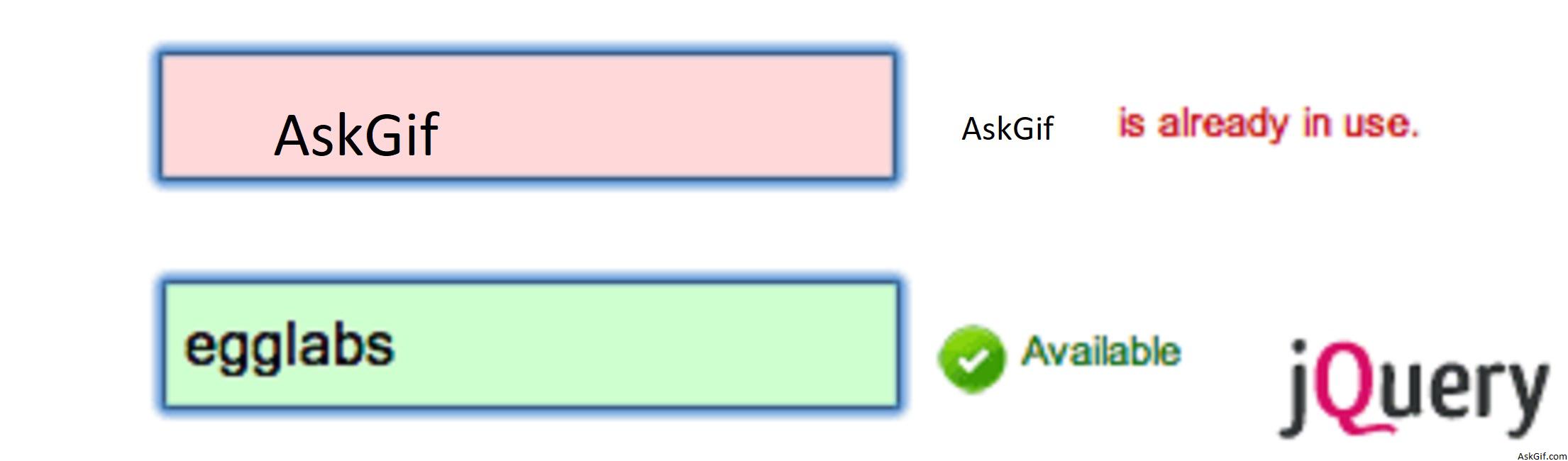
var y = document.getElementById(«myImg»).width; Попробуйте сами »
❮ Объект изображения
ВЫБОР ЦВЕТА
Лучшие учебники
Учебное пособие по HTMLУчебное пособие по CSS
Учебное пособие по JavaScript
Учебное пособие
Учебное пособие по SQL
Учебное пособие по Python
Учебное пособие по W3.CSS
Учебное пособие по Bootstrap
Учебное пособие по PHP
Учебное пособие по Java
Учебное пособие по C++
Учебное пособие по jQuery
9000 3
Лучшие ссылки
HTML ReferenceCSS Reference
JavaScript Reference
SQL Reference
Python Reference
W3.CSS Reference
Bootstrap Reference
PHP Reference
HTML Colors
Java Reference
Angular Reference
jQuery Reference
900 87 лучших примеров Примеры HTML
Примеры CSS
Примеры JavaScript
Примеры How To
Примеры SQL
Примеры Python
Примеры W3.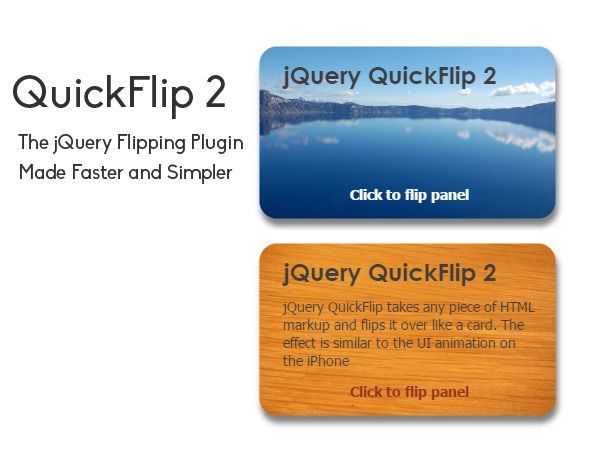 CSS
CSS
Примеры Bootstrap
Примеры PHP
Примеры Java
Примеры XML
Примеры jQuery
FORUM | О
W3Schools оптимизирован для обучения и обучения. Примеры могут быть упрощены для улучшения чтения и обучения. Учебники, ссылки и примеры постоянно пересматриваются, чтобы избежать ошибок, но мы не можем гарантировать полную правильность всего содержания. Используя W3Schools, вы соглашаетесь прочитать и принять наши условия использования, куки-файлы и политика конфиденциальности. Copyright 1999-2023 Refsnes Data. Все права защищены.
W3Schools работает на основе W3.CSS.
Скрипты Dynamic Drive DHTML — jQuery Image Magnify
8 февраля 11 (v1.11): Исправлена ошибка, из-за которой скрипт не работает в новых версиях jQuery (например, v1.4.4). Изменился только файл .js.
Описание: jQuery Image Magnify включает
любое изображение на странице, которое будет увеличено в желаемый раз при нажатии на него,
с помощью гладкого эффекта увеличения/уменьшения масштаба. Увеличенное изображение центрируется на
экран до закрытия. Он работает на обоих изображениях с явным и без явного
Определены атрибуты ширины/высоты. Это означает, что вы можете сделать большое изображение, которое
по умолчанию будет выглядеть неуместно при отображении, уменьшите его с помощью явного
атрибуты ширины/высоты, а затем позволяют пользователям увеличивать его по требованию до нужного размера.
исходные размеры при нажатии на изображение с помощью этого скрипта.
Увеличенное изображение центрируется на
экран до закрытия. Он работает на обоих изображениях с явным и без явного
Определены атрибуты ширины/высоты. Это означает, что вы можете сделать большое изображение, которое
по умолчанию будет выглядеть неуместно при отображении, уменьшите его с помощью явного
атрибуты ширины/высоты, а затем позволяют пользователям увеличивать его по требованию до нужного размера.
исходные размеры при нажатии на изображение с помощью этого скрипта.
Этот сценарий чрезвычайно прост в настройке, чтобы включить функцию «увеличить».
Эффект на любом изображении, просто дайте ему класс CSS « imageMagnify() динамически для изображения, чтобы применить
эффект увеличения к нему или даже повторное применение эффекта после его src изменился, например. Пришло время дать вам, пользователям, возможность поближе познакомиться с
изображения на вашей странице!
Демонстрации
Увеличить в 3 раза, продолжительность = 0,5 второй:
Увеличение в 3,5 раза, продолжительность = 0,5 второй:
Повторное применение увеличения к изображению после каждого изменения изображения:
Выберите изображение и щелкните, чтобы увеличить его.
Просто добавьте приведенный ниже код в раздел
файла страница: Выбрать все
Приведенный выше код ссылается на два внешних файла, которые вы следует скачать ниже (щелкните правой кнопкой мыши и выберите «Сохранить как»):
- jquery.magnifier.js
- magnify.cur (пользовательский увеличительное изображение курсора для браузеров IE)
Шаг 2: Затем, чтобы применить эффект увеличения к изображению
просто вставьте в него CSS-класс « magnify «, например:


Если ваше изображение содержит явные атрибуты ширины/высоты, то
сценарий будет увеличивать изображение относительно этих размеров. Обычно это
это то, что вы хотите сделать — уменьшить довольно большое изображение на странице и разрешить
пользователю увеличивать его только по требованию.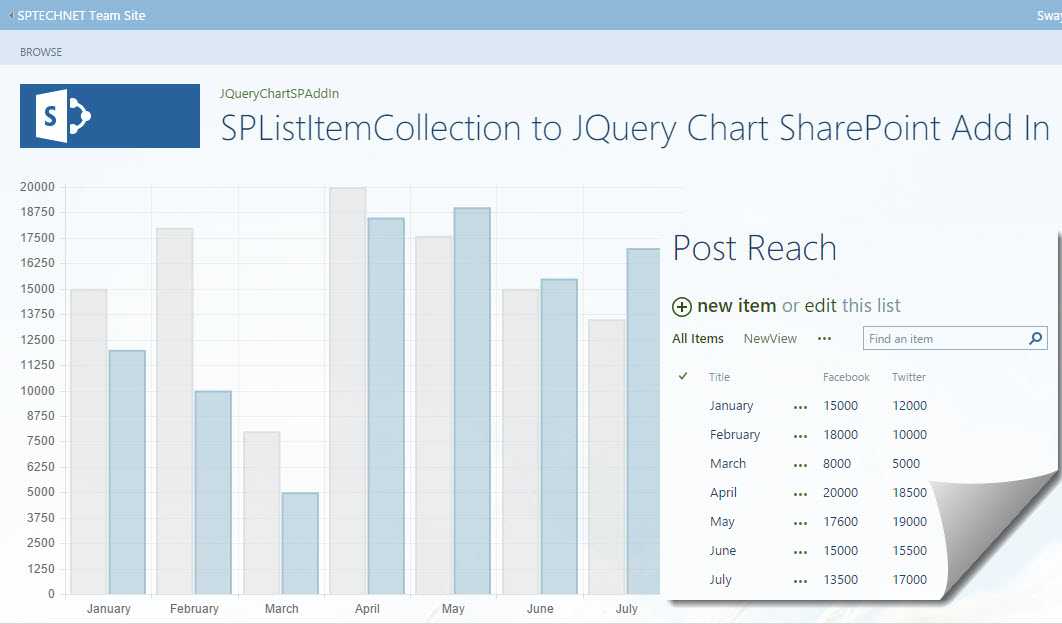 С другой стороны, если ваше изображение не
содержать явные атрибуты ширины/высоты, то его естественные размеры будут
используется в качестве основы увеличения.
С другой стороны, если ваше изображение не
содержать явные атрибуты ширины/высоты, то его естественные размеры будут
используется в качестве основы увеличения.
Мощность увеличения по умолчанию, среди нескольких других настроек, установить глобально вверху jquery.imageWarp.js, который вы можете настроить:
dsettings: {
magnifyby: 3, // коэффициент увеличения увеличенного изображения по умолчанию
duration: 500, // продолжительность анимации по умолчанию в миллисекундах
mgopacity: 0,2 // непрозрачность исходного изображения при увеличении изображения накладывает его
},
cursorcss: ‘url(magnify.cur), -moz-zoom-in’,
//Значение атрибута CSS ‘cursor’, добавленное к исходному изображению
A "увеличить на" значение 3 означает 3-кратное увеличение, а 1,5 означает
в 1,5 раза и т. д. Обратите внимание на значение, выделенное красным — здесь должен быть указан полный URL-адрес.
где «magnify.cur» находится на вашем сервере.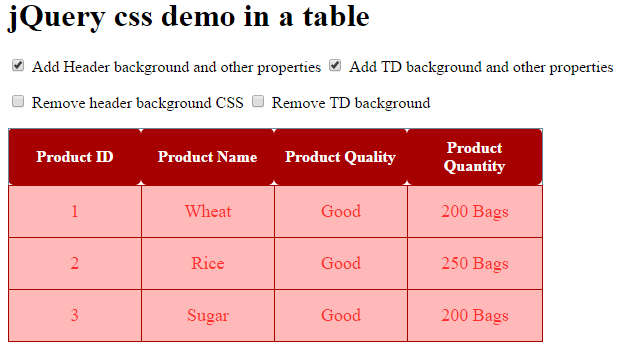 »
» url() » Атрибут CSS поддерживается в IE и изменяет курсор на
увеличительное стекло при перемещении мыши по изображениям с классом CSS « увеличить »
в этом браузере.
Вы можете легко указать другое увеличение и анимацию
продолжительность для определенного изображения, которое отличается от глобального по умолчанию, на
вставка специальных атрибутов внутрь изображения. Помимо обязательного класса CSS
из « увеличить «, поддерживаются следующие атрибуты, которые позволяют
настроить эффект для этого конкретного изображения:
| Атрибут HTML | Описание |
class="увеличение" требуется | Обязательно. Дайте все изображения, которые вы хотите иметь
возможность увеличения этого имени класса CSS. Дайте все изображения, которые вы хотите иметь
возможность увеличения этого имени класса CSS. |
data-magnifyby="число" дополнительно | Позволяет установить степень увеличения для этого
конкретный образ. Значение должно быть числом больше 1, например 1,5 или 3.
и т. д. По умолчанию 3, если не определено. Пример: |
data-magnifyto="число" необязательный. атрибут v1.1 | Позволяет установить явную ширину в пикселях
изображение должно расширяться до (соответственно изменяется высота). Этот
атрибут, если он определен, переопределяет « magnifyby » выше.Пример: |
data-magnifyduration="число" дополнительно | Позволяет установить продолжительность анимации
для этого конкретного изображения. Значение должно быть числом, обозначающим
миллисекунды, например 500 за 1/2 секунды, 2000 за 2 секунды и т. д.
По умолчанию 500, если не определено. Значение должно быть числом, обозначающим
миллисекунды, например 500 за 1/2 секунды, 2000 за 2 секунды и т. д.
По умолчанию 500, если не определено.Пример: |
Для изображений, которые содержат класс CSS « увеличить «,
нажатие на них, очевидно, вызывает эффект увеличения. Однако, если это
недостаточно, вы также можете добавить произвольные ссылки на страницу, которые расширят
конкретное «увеличение» изображения. Учитывая следующее « увеличить »
изображение:

Следующая произвольная ссылка также увеличивает вышеуказанное, когда ссылка нажата:
rel=»увеличить[сара]» >Увеличить in on Sarah
Синтаксис просто rel="magnify[imageid]" , добавлено
внутри ссылки, где imageid — это идентификатор изображения « magnify », которое вы
хотите связать ссылку с.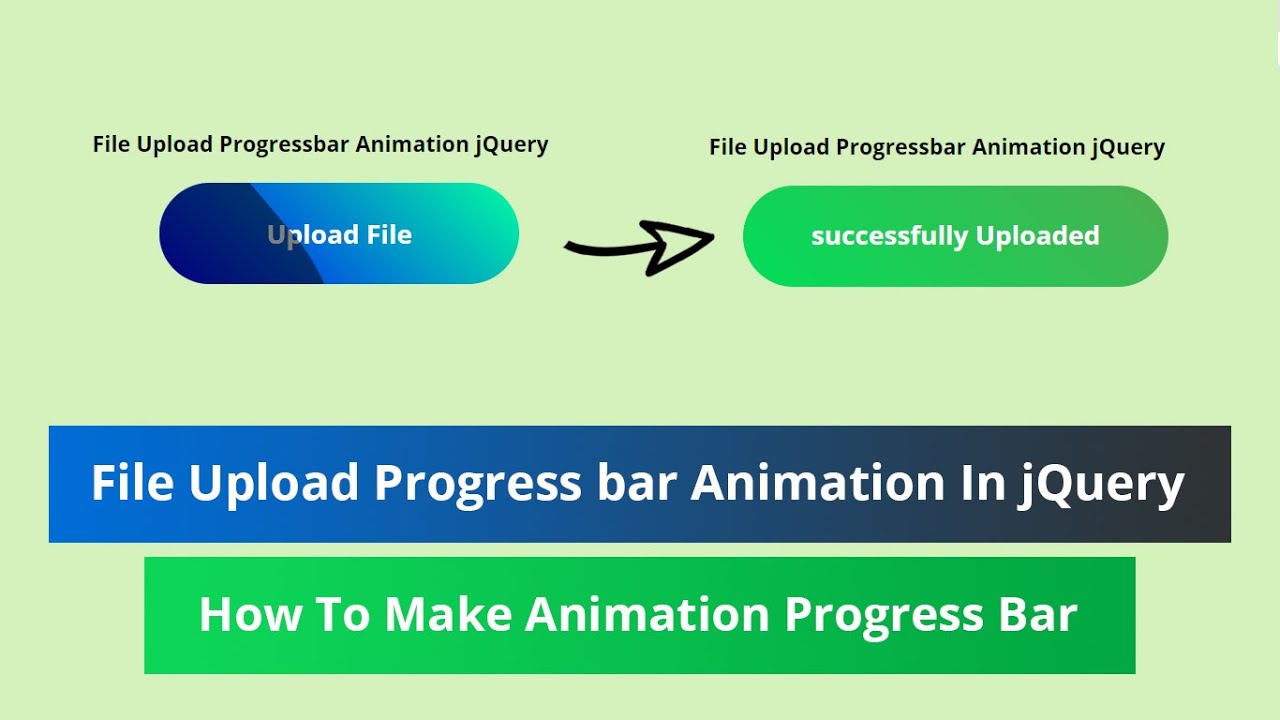 Конечно, обязательно дайте своему изображению «увеличить»
сначала уникальный идентификатор.
Конечно, обязательно дайте своему изображению «увеличить»
сначала уникальный идентификатор.
Вот пример:
Увеличить Сара
Динамическое применение эффекта увеличения к изображению До сих пор все вышеперечисленное относилось к добавлению эффекта увеличения к изображению.
статическое изображение на странице, изменив его разметку. Однако вы также можете
применить эффект увеличения к изображению динамически или повторно применить эффект к изображению
то же изображение, например, после изменения src изображения, для
пример.
Чтобы добавить эффект увеличения к изображению по требованию, вызовите метод imageMagnify(options) в оболочке jQuery нужных изображений
объект , например:
jQuery(«#myimage»).imageMagnify({
// применить эффект к изображению с помощью
magnifyby:5
})
или
jQuery(«div#mygallery img»).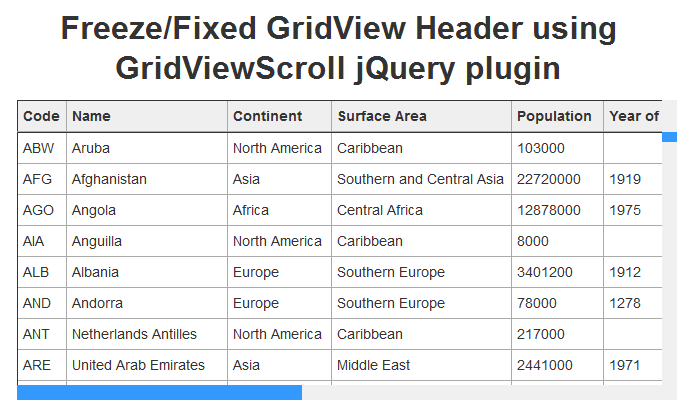 imageMagnify({
//применяем эффект к изображению с
imageMagnify({
//применяем эффект к изображению с
magnifyto:750,
magnifyduration: 1000 //<--Нет запятой после последней опции!
})
Если вы не знакомы с выбором элементов с помощью jQuery,
пожалуйста, посмотрите JQuery
Селекторы. При звонке imageMagnify(options) , следующее
параметры могут быть переданы в метод, служащий той же цели, что и их HTML
аналоги атрибутов выше:
| Атрибут HTML | Описание |
увеличить по: "число" | То же, что и аналог атрибута выше. |
увеличить: "число" | То же, что и аналог атрибута выше. Если
определено переопределяет 90 159 увеличить на 90 160 настройку выше. |
увеличениедлительность: "число" | То же, что и аналог атрибута выше. |
thumbdimensions: [ширина, высота] | Сообщает скрипту «миниатюру» изображения.
размеры до увеличения изображения. Это необходимо, когда вы
звоню imageMagnify() на изображении, на котором нет
явные размеры, определенные (через CSS или скрипты) во время
вызов imageMagnify() на нем. Это может произойти с изображениями
которые динамически добавляются на страницу или только что получили src обновлено свойство, в котором размеры миниатюры нового изображения могут быть
отличается от старого. Например: вар
myimg=document.createElement(«img») |
Теперь рассмотрим практический пример. Допустим, вы хотите применить
увеличить эффект изображения, которое можно изменить с помощью раскрывающегося меню. С каждым
изменение изображения необходимо снова применить эффект увеличения к изображению, т.к.
и его src, и размеры изменятся. Итак, мы называем Увеличить изображение() на изображении каждый раз, когда изображение изменяется внутри нашего кода:


 jpg», к которой хотите применить эффект.
jpg», к которой хотите применить эффект.  css">
css">
 body.appendChild(myimg)
body.appendChild(myimg)